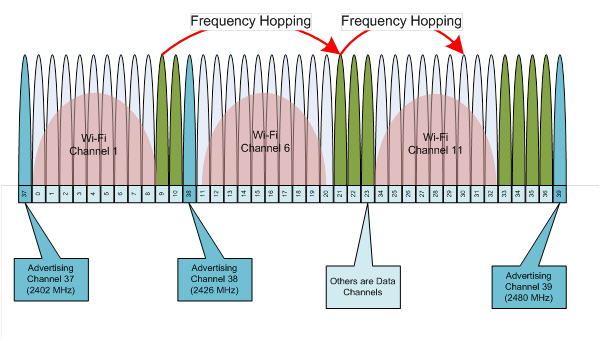విషయ సూచిక
మీరు మీ బ్లూటూత్ మరియు మీ WiFi మధ్య జోక్యం సమస్యలను ఎదుర్కొంటున్నారా?
జోక్యం సమస్యలు తరచుగా సంభవించవు, కానీ అవి చేసినప్పుడు అవి చాలా నిరాశను కలిగిస్తాయి.
మా ఎలక్ట్రానిక్ గాడ్జెట్లు మరియు WiFi కనెక్షన్తో మనం ఎంత ఇంటరాక్ట్ అవుతున్నామో, అలాంటి అంతరాయాలు మీ రోజువారీ పనులకు ఆటంకం కలిగిస్తాయి. కాబట్టి, వీలైనంత త్వరగా వారితో వ్యవహరించడం ఉత్తమం.
ఈ జోక్య సమస్యలకు కారణమేమిటి? మరియు WiFiకి అంతరాయం కలిగించకుండా బ్లూటూత్ను ఎలా ఆపాలి?
మీరు చదవడం కొనసాగించాలని మేము సూచిస్తున్నాము. ఈ పోస్ట్లో, మేము ఈ జోక్య సమస్యల కారణాన్ని చర్చించడమే కాకుండా, కొన్ని సంభావ్య పరిష్కారాలను కూడా చర్చిస్తాము.
బ్లూటూత్ జోక్యం అంటే ఏమిటి?
బ్లూటూత్ పరికరాలకు ధన్యవాదాలు, వైర్డు పరికరాల చిక్కుముడి నుండి మీరు విముక్తి పొందారు. బ్లూటూత్ ఇతర పరికరాలతో వైర్లెస్ కనెక్షన్ని ఏర్పాటు చేయడానికి రేడియో ఫ్రీక్వెన్సీలను ఉపయోగిస్తుంది. సాధారణంగా, బ్లూటూత్ పరికరాలు 2.4 GHz ఫ్రీక్వెన్సీపై సిగ్నల్లను పంపుతాయి.
సాధారణంగా, ఈ ఫ్రీక్వెన్సీలు ఒకదానితో ఒకటి జోక్యం చేసుకోవు. అయితే, మరొక పరికరం మీ బ్లూటూత్ వలె అదే ఫ్రీక్వెన్సీలో సిగ్నల్లను పంపితే, మీరు కొన్ని జోక్య సమస్యలను ఎదుర్కోవచ్చు.
మీ బ్లూటూత్ సిగ్నల్లకు అంతరాయం కలిగించవచ్చని మేము గమనించిన కొన్ని పరికరాలు ఇక్కడ ఉన్నాయి:
- WiFi
- మైక్రోవేవ్లు
- వైర్లెస్ స్పీకర్లు
- బేబీ మానిటర్లు
- శాటిలైట్ డిష్లు
- 2.4 లేదా 5 GHz ప్రాసెసర్లు ఉన్న ఫోన్లు
మీరు అధిక-నాణ్యత ఉత్పత్తులను కొనుగోలు చేసినట్లయితే, మీరుసాధారణంగా బ్లూటూత్ సిగ్నల్స్ ఇతర పరికరాల కంటే బలహీనంగా ఉంటాయి కాబట్టి ఈ జోక్యాల గురించి చింతించాల్సిన అవసరం లేదు.
అంతేకాకుండా, బ్లూటూత్ స్ప్రెడ్-స్పెక్ట్రమ్ ఫ్రీక్వెన్సీ హోపింగ్ను ఉపయోగిస్తుంది, అంటే అవి యాదృచ్ఛికంగా ఎంచుకున్న డెబ్బై ఫ్రీక్వెన్సీల మధ్య తిరుగుతాయి. ఈ సాంకేతికత రెండు పరికరాలను ఒకే ఫ్రీక్వెన్సీని పంచుకోకుండా నిరోధిస్తుంది.
అవి ఫ్రీక్వెన్సీని భాగస్వామ్యం చేయడంలో ఏదో ఒకవిధంగా ముగించినప్పటికీ, స్ప్రెడ్-స్పెక్ట్రమ్ టెక్నాలజీ సెకనుకు 1600 సార్లు ఫ్రీక్వెన్సీని మారుస్తుంది కాబట్టి, జోక్యం ఎక్కువ కాలం ఉండదు.
బ్లూటూత్ జోక్యాన్ని ఎలా గుర్తించాలి?
కాబట్టి, వారు తమ బ్లూటూత్ కనెక్షన్లో జోక్యాన్ని ఎదుర్కొంటున్నారో లేదో ఎలా చెప్పగలరు?
ఇది కూడ చూడు: స్పెక్ట్రమ్ వైఫై రూటర్ని రీసెట్ చేయడం ఎలాసరే, ఇక్కడ చూడవలసిన కొన్ని టెల్-టేల్ సంకేతాలు ఉన్నాయి:
స్టాటిక్ నాయిస్
నిశ్చల శబ్దాలు జోక్యం యొక్క అత్యంత సాధారణ సంకేతాలలో ఒకటి. మరొక పరికరం కూడా 2.4 GHz ఫ్రీక్వెన్సీని ఉపయోగిస్తుంటే, మీరు చాలా స్టాటిక్ శబ్దాన్ని వినవచ్చు. మీరు బ్లూటూత్ ఇయర్ఫోన్లు లేదా హెడ్సెట్లను ఉపయోగిస్తుంటే ఇది గమనించవచ్చు.
ఈ స్టాటిక్ శబ్దాలు బాధించేవి మాత్రమే కాదు, అవి నిరంతరం ఉంటే మీ చెవికి హాని కలిగించవచ్చు.
ఆలస్యం
మీరు బ్లూటూత్ హెడ్ఫోన్లు లేదా స్పీకర్లను ఉపయోగిస్తుంటే, మీరు ఎటువంటి జోక్యం లేకుండా ధ్వని ఆలస్యాన్ని అనుభవించవచ్చు.
బ్లూటూత్ పరికరాలు మీ సాధారణ వైర్డు పరికరాలకు భిన్నంగా పని చేస్తాయి. ఆడియో తరంగాలు కుదించబడి, మూలాధారం నుండి మీ పరికరానికి ఫ్రీక్వెన్సీల ద్వారా ప్రయాణించేలా తయారు చేయబడతాయి. మరొక సిగ్నల్ అదే ద్వారా ప్రయాణిస్తుంటేఫ్రీక్వెన్సీ, మీరు ఆలస్యం అయ్యే అవకాశం ఉంది.
ఈ విధంగా ఆలోచించండి: మీరు వన్-వే, సింగిల్-లేన్ రోడ్లో ప్రయాణిస్తున్నట్లయితే మరియు మరొక కారు మీకు ఎదురుగా కదులుతున్నట్లయితే, మీరు చేయవచ్చు' t కారు ముందు వేగం. కారు కదిలితే తప్ప, మీరు కదలలేరు. మీ బ్లూటూత్ సిగ్నల్ అదే విధంగా పని చేస్తుంది.
కనెక్షన్ డ్రాప్స్
జోక్యం వలన మీ జత చేసిన పరికరం నుండి మీ బ్లూటూత్ పరికరాన్ని డిస్కనెక్ట్ చేయవచ్చు. ఉదాహరణకు, మీ బ్లూటూత్ మౌస్ మీ ల్యాప్టాప్తో డిస్కనెక్ట్ అవుతూ ఉంటే, మీరు బహుశా బ్లూటూత్ జోక్యాన్ని ఎదుర్కొంటున్నారు.
మళ్లీ కనెక్ట్ చేయడానికి ప్రయత్నిస్తూ ఉండండి. అయినప్పటికీ, అనేకసార్లు ప్రయత్నించిన తర్వాత కూడా ఇది డిస్కనెక్ట్ అయితే, మీరు తదుపరి విభాగాన్ని నిశితంగా పరిశీలించాలనుకోవచ్చు.
WiFiతో జోక్యం చేసుకోకుండా బ్లూటూత్ను ఎలా ఆపాలి?
కాబట్టి, మీ బ్లూటూత్ మీ ఇతర పరికరాలకు అంతరాయం కలిగించే అరుదైన సందర్భాల్లో ఒకదానిని మీరు అనుభవిస్తే ఏమి జరుగుతుంది?
ఈ జోక్యాలు జరగకుండా నిరోధించడానికి మీరు కొన్ని మార్గాలు ఉన్నాయి.
అడ్డంకులను తొలగించండి
మొదటి పరిష్కారం ఏదైనా సాధ్యమయ్యే అడ్డంకులను వదిలించుకోవడమే. ఉదాహరణకు, కొన్నిసార్లు, కొన్ని పదార్థాలు బ్లూటూత్ వంటి బలహీనమైన సిగ్నల్లను దాటకుండా నిరోధించగలవు. మీ బ్లూటూత్ సిగ్నల్లకు అంతరాయం కలిగించే కొన్ని పదార్థాలు:
- మెటల్
- బుల్లెట్ ప్రూఫ్ గ్లాస్
- కాంక్రీట్
- ప్లాస్టర్
- మార్బుల్
- ఇటుకలు
మీ బ్లూటూత్ సిగ్నల్ బలహీనపడడాన్ని మీరు గమనించినట్లయితే మరియు మీ వద్ద ఒకటి ఉంటేమీకు సమీపంలోని పైన పేర్కొన్న మెటీరియల్లలో, మెటీరియల్కు కొన్ని అడుగులు వేయమని మేము సూచిస్తున్నాము.
మీ రూటర్ ఛానెల్ని మార్చండి
మీ WiFi రూటర్ మీ బ్లూటూత్ సిగ్నల్లకు అంతరాయం కలిగిస్తోందా?
మీరు మీ రూటర్ ఛానెల్ని మార్చాల్సి రావచ్చు.
మీరు Apple రూటర్ని ఉపయోగిస్తే, మీ పని చాలా సులభం అవుతుంది. మీ రూటర్ని రీబూట్ చేయడం ద్వారా ఈ సమస్యను పరిష్కరించడంలో సహాయపడవచ్చు. మీరు రీబూట్ చేసినప్పుడు, మీ Apple రూటర్ స్వయంచాలకంగా కనెక్ట్ కావడానికి మీ బ్లూటూత్ ఛానెల్కు భిన్నంగా కొత్త ఛానెల్ కోసం వెతకడానికి ప్రయత్నిస్తుంది.
ఇది కూడ చూడు: ఐఫోన్ WiFiకి కనెక్ట్ చేయబడింది కానీ ఇంటర్నెట్ లేదు - సులభంగా పరిష్కరించవచ్చుఅయితే, మీకు Apple రూటర్ లేకపోతే, మీరు ఛానెల్ని మాన్యువల్గా మార్చవచ్చు. మీరు రూటర్ సెట్టింగ్లలోకి వెళ్లడం ద్వారా దీన్ని చేయవచ్చు. ఏ సెట్టింగ్ చాలా సరిఅయినదో చూడడానికి విభిన్న మీడియాతో ప్రయోగం చేయండి.
మీ రూటర్/పరికర స్థానాన్ని మార్చండి
మీరు వైర్లెస్ హెడ్సెట్ని ఉపయోగిస్తుంటే మరియు మీకు స్టాటిక్గా వినిపిస్తుంటే, మీకు అవకాశాలు ఉన్నాయి' జోక్యాన్ని మళ్లీ ఎదుర్కొంటోంది. మేము మీ రూటర్కి కొంచెం దగ్గరగా వెళ్లమని లేదా రూటర్ని మీకు దగ్గరగా తీసుకురావాలని సూచిస్తున్నాము.
ఈ విధంగా, మీ WiFi సిగ్నల్లు మరింత బలంగా మారతాయి, బ్లూటూత్ సిగ్నల్లు జోక్యం చేసుకోకుండా నిరోధించబడతాయి. కాబట్టి, ఉదాహరణకు, మీరు WiFi కాల్లో ఉన్నప్పుడు బ్లూటూత్ హెడ్సెట్లను ఉపయోగిస్తుంటే, మీరు మీ రూటర్కి దగ్గరగా వెళ్లిన తర్వాత అంతరాయాన్ని కోల్పోతారని మీరు గమనించవచ్చు.
మైక్రోవేవ్లు మరియు ఫ్లోరోసెంట్ లైట్ల నుండి దూరంగా వెళ్లండి
ఇది కొంచెం హాస్యాస్పదంగా అనిపించవచ్చు మరియు మైక్రోవేవ్లు లేదా ఫ్లోరోసెంట్ లైట్లకు మీతో ఏమి సంబంధం అని మీరు ఆశ్చర్యపోవచ్చుబ్లూటూత్ కనెక్షన్.
అలాగే, మైక్రోవేవ్లు మరియు ఫ్లోరోసెంట్ లైట్లు రెండూ 2.4 GHz ఫ్రీక్వెన్సీలను విడుదల చేస్తాయి, ఇది మీ బ్లూటూత్ వలె అదే ఫ్రీక్వెన్సీ. కాబట్టి, మీరు రెండింటి నుండి దూరంగా ఉన్నప్పుడు మీ సిగ్నల్లను క్లియర్ చేయడంలో ఇది సహాయపడవచ్చు.
మీ బ్లూటూత్ పరికరం డిస్కనెక్ట్ అవడానికి ఇతర కారణాలు
మీ జత చేసిన పరికరాలకు బ్లూటూత్ జోక్యం కారణం కాదని అవకాశం ఉంది. డిస్కనెక్ట్ చేస్తూ ఉండండి. హెడ్ఫోన్లు, కీబోర్డ్లు, మౌస్ వంటి చాలా బ్లూటూత్ పరికరాలు బ్యాటరీలపై రన్ అవుతాయి.
మీ పరికరం బ్యాటరీ బలహీనంగా ఉంటే, అది ఏర్పాటు చేసిన కనెక్షన్ని నిర్వహించలేకపోవచ్చు. కాబట్టి, మీ బ్లూటూత్ హెడ్ఫోన్లు డిస్కనెక్ట్ అవుతూ ఉంటే లేదా సౌండ్ కొంచెం ఆలస్యం అయితే, మీరు ముందుగా బ్యాటరీని తనిఖీ చేయాలి.
స్థిరమైన బ్లూటూత్ కనెక్షన్ని ఏర్పాటు చేయడం
మీరు ట్రబుల్షూటింగ్ పూర్తి చేసిన తర్వాత, ఇది సమయం. మీ పరికరానికి మీ బ్లూటూత్ని మళ్లీ కనెక్ట్ చేయడానికి. ప్రక్రియ సాధారణంగా ఒకే విధంగా ఉంటుంది కానీ మీరు ఉపయోగించే పరికరాన్ని బట్టి కొద్దిగా మారవచ్చు.
మీ బ్లూటూత్ పరికరాన్ని Windows ల్యాప్టాప్కు సెటప్ చేసేటప్పుడు మీరు అనుసరించాల్సిన సాధారణ గైడ్ ఇక్కడ ఉంది:
- మొదట, మీ బ్లూటూత్ పరికరం పవర్ ఆన్ చేయబడిందని నిర్ధారించుకోండి.
- తర్వాత, మీ స్క్రీన్ దిగువన ఎడమవైపు ఉన్న శోధన పట్టీలో సెట్టింగ్లను టైప్ చేయండి.
- సెట్టింగ్ల విండో తెరిచిన తర్వాత, పరికరాలకు వెళ్లండి.
- మొదటి ట్యాబ్ సాధారణంగా బ్లూటూత్ & ఇతర పరికరాలు. బ్లూటూత్ కింద స్విచ్పై టోగుల్ చేయండి.
- మీ ల్యాప్టాప్ అందుబాటులో ఉన్న వాటి కోసం స్వయంచాలకంగా శోధిస్తుందిబ్లూటూత్ పరికరాలు. మీరు మీ పరికరం పేరును చూసినప్పుడు, కనెక్ట్ చేయడానికి దానిపై క్లిక్ చేయండి.
మీరు కనెక్షన్ని ఏర్పాటు చేసిన తర్వాత, మీ పరికరం బ్లూటూత్ పరికరాన్ని గుర్తుంచుకుంటుంది. కాబట్టి మీరు తదుపరిసారి దానితో కనెక్ట్ చేయడానికి ప్రయత్నించినప్పుడు, మీ బ్లూటూత్ పరికరం పేరు మీ పరికరాలలో చూపబడుతుంది, దీని వలన రెండు పరికరాలను జత చేయడం మరింత సులభం అవుతుంది.
ముగింపు
చిక్కిన రోజులు మరియు రెండు పరికరాల మధ్య వైర్లెస్ కనెక్షన్లను ఏర్పాటు చేయడానికి మమ్మల్ని అనుమతించే బ్లూటూత్ సాంకేతికతకు ధన్యవాదాలు, చిరిగిన వైర్లు మా వెనుక ఉన్నాయి.
అయితే, బ్లూటూత్ సాంకేతికత ఎవరైనా ఊహించినంత దోషరహితమైనది కాదు. బ్లూటూత్ జోక్యం అనేది అటువంటి బాధించేది అయినప్పటికీ బ్లూటూత్ పరికరాలతో సంభవించే అరుదైన సమస్య.
ఇది సాధారణంగా మీ పరికరం వలె అదే ఫ్రీక్వెన్సీని మరొక పరికరం ఉపయోగించినప్పుడు జరుగుతుంది. సమస్యను పరిష్కరించడం సులభం. ఈ పోస్ట్లో, మీరు జోక్యాన్ని నిరోధించే వివిధ మార్గాలను మేము చర్చించాము.